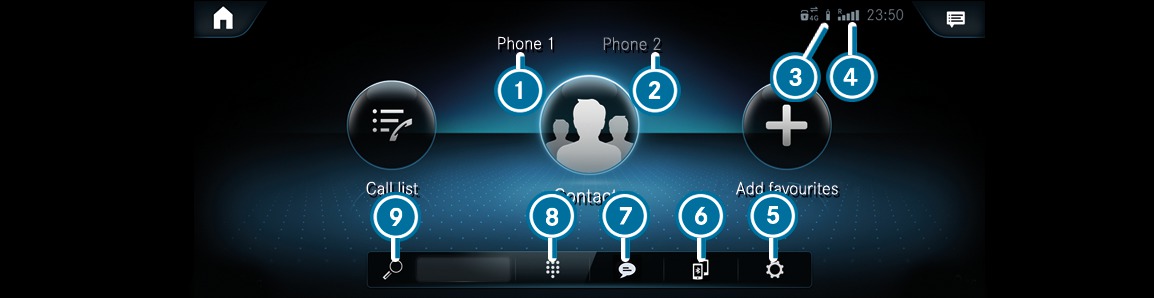









Ponuka Telefón slúži na využívanie funkcií v kombinácii s mobilným telefónom.
zoznamy volaní
kontakty
správy
správca zariadení
Ak mobilný telefón podporuje profil Bluetooth® PBAP, zoznamy volaní z mobilného telefónu sa zobrazujú na displeji multimediálneho systému.
iniciovanie volaní zo zoznamu volaní
otvorenie kontaktu zo zoznamu volaní
uloženie položky ako obľúbenú položku
V ponuke správ môžete prijímať a odosielať správy SMS. Okrem toho môžete počas jazdy pohodlne využívať funkciu predčítavania a na napísanie správy môžete použiť predlohu.

V správcovi zariadení môžete k multimediálnemu systému pripojiť svoje mobilné telefóny.
Svoj mobilný telefón môžete používať v režime jedného telefónu alebo v kombinácii s iným mobilným telefónom ho môžete používať v režime dvoch telefónov.
Ak multimediálnemu systému povolíte prístup ku kontaktom z mobilnému telefónu, tieto kontakty môžete využívať vo vozidle. Systém umožňuje uložiť maximálne 8 000 kontaktov.
telefonovanie (volanie na číslo kontaktu)
navigovanie
písanie správ
ďalšie možnosti
Kontakty mobilného telefónu možno stiahnuť automaticky alebo manuálne.
Okrem funkcií iniciovania, prijatia alebo odmietnutia volania máte pri telefonovaní k dispozícii aj ďalšie funkcie. Napríklad prepínanie medzi dvoma hovormi, vedenie hovoru s viacerými účastníkmi alebo vedenie konferenčných hovorov.
Rovnako môžete prijať alebo odmietnuť čakajúce volania. Ak vediete hovor a súčasne prichádza nové volanie, na displeji sa zobrazí upozornenie.
vypnutie mikrofónu
zobrazenie numerickej klávesnice na poslanie tónov DTMF
pridanie volania
prepnutie na telefón (prepnutie hovoru z režimu hlasitého hovoru na telefón)
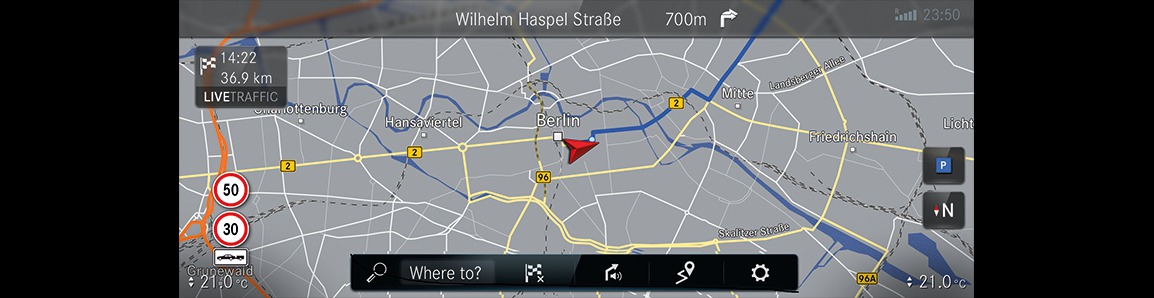
Navigácia ponúka veľa možností zadávania cieľa, plánovania trasy, navádzania do cieľa a zobrazenia mapy.
Počas navádzania do cieľa sa zohľadňuje dopravná situácia.
Služby a aplikácie vám pomôžu rýchlo, bezpečne a pohodlne dosiahnuť cieľ.
Zadávanie cieľa sa spúšťa pomocou  Kam? alebo na domovskej obrazovke pomocou rýchleho prístupu
Kam? alebo na domovskej obrazovke pomocou rýchleho prístupu  pod aplikáciou. Cieľ môžete zadať buď offline ako adresu alebo bod záujmu, prípadne ho môžete vyhľadať online pomocou kartografickej služby. Ako cieľ možno vybrať aj niektorý z posledných cieľov. Cieľ možno určiť ako obľúbenú položku alebo uložiť ako adresu bydliska a pracoviska. Ak je zapnutá možnosť Povoliť navrhované ciele, máte k dispozícii návrhy cieľov. Tieto návrhy sa určujú na základe vašich obvyklých jázd a ponúkajú pohodlný výber cieľa. Môžete vybrať kontakty alebo cieľ môžete zadať na mape, pričom možno využiť body záujmu v okolí cieľa.
pod aplikáciou. Cieľ môžete zadať buď offline ako adresu alebo bod záujmu, prípadne ho môžete vyhľadať online pomocou kartografickej služby. Ako cieľ možno vybrať aj niektorý z posledných cieľov. Cieľ možno určiť ako obľúbenú položku alebo uložiť ako adresu bydliska a pracoviska. Ak je zapnutá možnosť Povoliť navrhované ciele, máte k dispozícii návrhy cieľov. Tieto návrhy sa určujú na základe vašich obvyklých jázd a ponúkajú pohodlný výber cieľa. Môžete vybrať kontakty alebo cieľ môžete zadať na mape, pričom možno využiť body záujmu v okolí cieľa.
Cieľ možno zdieľať tak, že ho odošlete prostredníctvom krátkodosahovej komunikácie (NFC) alebo naskenujete zobrazený kód QR.
typy trasy
Napríklad aktivovanie trasy Trasa Eco alebo dynamickej trasy vybraním možnosti Automaticky alebo Po opýtaní.
možnosti trasy
Napríklad obídenie alebo využitie ciest s mýtom, tunelov, nespevnených komunikácií alebo obídenie celých oblastí.
ciele zastávok
alternatívne trasy
pravidelná trasa
automatické vyhľadávanie čerpacej stanice a odpočívadla
Trasy možno zaznamenať, uložiť a neskôr vybrať alebo postúpiť ďalej prostredníctvom zariadenia USB.
Počas navádzania do cieľa sa pri cestách s viacerými jazdnými pruhmi zobrazujú odporúčania na výber jazdného pruhu. Ak jazdíte po diaľnici, môžete si dať zobraziť blížiace sa servisné zariadenia, ktoré môžete použiť pri navádzaní do cieľa.
Služba Aktuálne informácie o premávke zohľadňuje aktuálnu dopravnú situáciu. Na mape možno zobraziť momentálnu plynulosť premávky, dopravné udalosti alebo výstražné hlásenia, napríklad pred nebezpečným koncom dopravnej zápchy.
Vozidlo prostredníctvom komunikácie automobilu s okolím automaticky identifikuje nebezpečné situácie v cestnej premávke, ktoré však môže ohlásiť aj vodič. Skoré varovanie umožní včas prispôsobiť správanie vodiča. Na mape sa zobrazujú miesta s odstavenými vozidlami (poruchy), dopravné nehody, meteorologické výstrahy alebo zapnutý výstražný svetelný signál.
Mapa zobrazuje buď kartografické dáta príslušnej databázy, alebo obsah online kartografickej služby. Mapa v malých mierkach obsahuje realistické znázornenie budov.
Do mapy možno zahrnúť informácie o počasí, ako aj údaje ostatných služieb. Parkovacie domy s príslušným vybavením poskytujú napríklad údaje o momentálnom vyťažení a o parkovacích poplatkoch.
Služba Aktualizácia máp online umožňuje aktualizovanie kartografických dát.
Ponúkané možnosti sú rôzne a závisia od krajiny, výbavy vozidla a dostupných služieb.
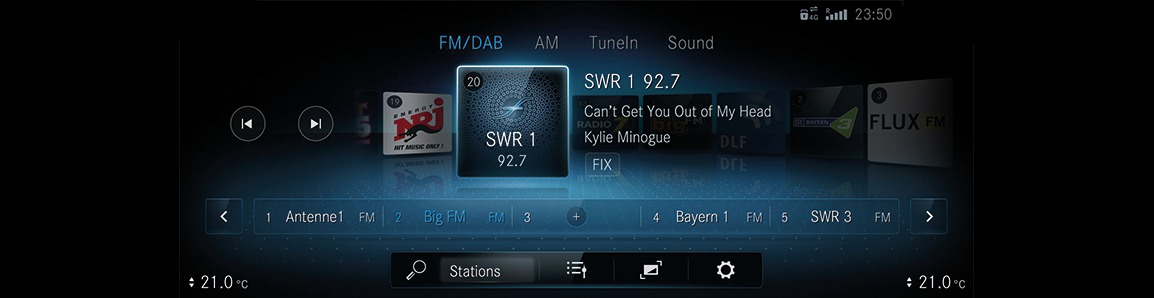
Ponuka Rádio vám umožní prehrávať veľké množstvo rozhlasových staníc a využívať internetové rádio TuneIn. Nájdite svoje obľúbené stanice a uložte si ich buď ako obľúbené položky, alebo do zoznamov staníc.
Radiotext: funkcia slúži na zobrazenie informácií ako názov stanice, titul a interpret aktuálne prehrávanej skladby.
DAB: pomocou funkcie DAB možno zobraziť graficky upravené doplnkové informácie o stanici, napríklad logá, obálku albumu, hudobný titul, program, správy alebo aj servisné informácie.
Uvedomte si, že ponúkané možnosti sa môžu líšiť v závislosti od krajiny a výbavy vozidla.
Pomocou aplikácie Médiá môžete nastaviť a využívať audiofunkcie a videofunkcie multimediálneho systému. Napríklad: môžete počúvať hudbu, pozerať videá alebo v ponuke nastavení zvuku môžete nastaviť individuálne nastavenia zvuku.
Ak je dátový nosič pripojený cez rozhranie USB, môžete v ponuke USB () aktivovať prehrávanie vašich vlastných audiosúborov alebo videosúborov.
Ponuku Bluetooth () môžete využiť na pripojenie audiozariadení Bluetooth® k multimediálnemu systému a na prehrávanie titulov, ktoré sú k dispozícii v audiozariadení. Na pohodlné pripojenie zariadení slúži správca zariadení, ktorý vám pomocou niekoľkých kliknutí umožní urobiť všetky nastavenia.
Ponuka Zvuk obsahuje všetky nastavenia, ktoré vám vo vozidle pomôžu dosiahnuť ideálny zvukový zážitok. V tejto ponuke máte k dispozícii všetky dôležité funkcie od nastavenia výšok, stredov a basov až po automatické prispôsobovanie hlasitosti, ktoré sa postará o konštantnú hlasitosť pri prepínaní medzi rôznymi médiami.
Pri využití vyhľadávania pomocou funkcie MyMusic (Moja hudba) možno zobraziť výsledky vyhľadávania, ktoré sú rozdelené podľa kategórií.
Album
Žáner
Názov
Nájdené položky vyhľadávania si môžete dať prehrať ako zoznam skladieb alebo si môžete vybrať jednotlivé tituly.
Prostredníctvom ponuky Integrovanie smartfónu máte k dispozícii rôzne aplikácie, pomocou ktorých sa funkcie vášho mobilného telefónu prenesú na multimediálny displej. Na obsluhu sa môže využívať napríklad dotyková obrazovka alebo hlasové ovládanie.
Pomocou funkcie Integrovanie chytrého telefónu možno k multimediálnemu systému pripojiť vždy len jeden mobilný telefón. Aj v režime dvoch telefónov platí, že pri využívaní funkcie možno cez rozhranie Bluetooth® pripojiť k multimediálnemu systému vždy len jeden ďalší mobilný telefón.
Platformu Android Auto využívajte pre mobilné telefóny s operačným systémom Android, platformu Apple CarPlay™ využívajte v kombinácii s iPhonom®. Všetky funkcie platforiem Android Auto a Apple CarPlay™ možno využívať len v kombinácii s internetovým pripojením.
Ak sa s používateľským účtom prihlásite na portál Mercedes me, máte k dispozícii rôzne služby a online funkcie od divízie Mercedes-Benz Vans.
Uvedomte si, že ponuka závisí od jednotlivých krajín.
V ponuke Nastavenia môžete určiť základné konfigurácie multimediálneho systému a vozidla. V tejto ponuke nájdete všetky funkcie od zapnutia a vypnutia asistenčných systémov pre vodiča až po nastavenia displeja a nastavenia jazyka.
Rýchly prístup
Asistenčné systémy
Vozidlo
Svetlo
Systém
Ponuka Rýchly prístup obsahuje maximálne 12 funkcií (v závislosti od výbavy vozidla), ktoré možno zapnúť a vypnúť jediným kliknutím. K týmto funkciám patria okrem iných aj aktívny asistent riadenia alebo ochrana interiéru. Vďaka nim môžete svoje vozidlo vždy rýchlo prispôsobiť aktuálnym podmienkam. Pomocou tlačidla pri dotykovom poli môžete vstúpiť priamo do tejto ponuky a tu urobiť želané nastavenia.
V ponuke Asistenčné systémy máte priamy prístup k asistenčným systémom pre vodiča, ktoré sú súčasťou vozidla; tieto systémy môžete zapnúť, vypnúť alebo konfigurovať podľa vlastného želania.
V ponuke Vozidlo možno nastaviť základné funkcie vozidla. Tu môžete napríklad určiť, či sa pri odstavení vozidla majú automaticky priklopiť bočné zrkadlá, či sa pri nastupovaní a vystupovaní sedadlo prestaví do pohodlnejšej polohy alebo či sa pri zaradení spiatočky automaticky aktivuje 360‑stupňová kamera.
Všetky nastavenia osvetlenia možno urobiť v ponuke Svetlo. Tu môžete zapnúť, vypnúť alebo nastaviť systém inteligentného osvetlenia, prípadne môžete určiť, ako dlho po odstavení alebo odomknutí vozidla má zostať zapnuté osvetlenie vozidla.
Všetky dôležité nastavenia týkajúce sa multimediálneho systému možno urobiť v ponuke System (System (Systém)) . Nastavenie systémového jazyka, konfigurovanie funkcií WLAN a Bluetooth® alebo nastavenia času a dátumu sa v kompaktnej podobe nachádzajú v tejto ponuke. Takto môžete všetko dôležité rýchlo prispôsobiť svojim potrebám.

